Скачать Joxi — программа для снятия скриншотов v.3.0.15 для Windows
Joxi — это программа для снятия скриншотов с рабочего стола компьютера, которые можно редактировать и делиться с друзьями по сети. После первого запуска потребуется создать новый аккаунт, или войти с помощью социальных сетей, регистрация бесплатная, которая дает нам доступ к облаку, где мы можем хранить скриншоты.
Программа сворачивается в системный трей и после нажатия на значок появляется небольшое окно диалоговое окно, которое предлагает нам несколько вариантов: сделать снимок фрагмента экрана, или сделать снимок всего экрана. Во время редактирования вы можете вставлять различные объекты, такие как стрелки или геометрические фигуры, а также обрезать или вставлять текстовые комментарии.
В случае, если на экране содержатся какие-либо конфиденциальные данные, их можно скрыть или затереть.
Кроме того, расширенная версия Joxi Plus позволяет напрямую сохранять снимки в облака Dropbox и FTP сервер, в бесплатной версии можно использовать только собственные облака Joxi.
Как сделать СКРИНШОТ. Обзор программы Джокси (JOXI)
Просмотр истории снимков доступен только на официальном сайте, требуется авторизация.
В целом неплохая программа для снятия скриншотов, в которой есть необходимый набор функций и не более того.
В процессе установки на одном из этапов если не снять галочку, программа установит антивирус Аваст, будьте внимательны.
Источник: softportal.pro
Joxi – что это за программа? Как сделать скриншот экрана
Здравствуйте. Joxi – что это за программа? Продолжаю записывать видео и писать статьи о полезных программах и сервисах для работы в Интернете. Да, в принципе, почему только для работы в Интернете? Программа Joxi, о которой я сегодня расскажу, может быть полезна и в обычной нашей реальной жизни.

Речь пойдет о скриншотах. Если кто не знает, скриншот – это фотография с экрана. Часто, согласитесь, есть необходимость сделать такую фотографию. Вам надо сохранить понравившийся рецепт или записать красивый узор для вязания? В компьютере вы нашли расписание работы нужного вам учреждения?
И что, переписывать «от руки»? Нет, все намного проще!
На первый взгляд кажется, что все это знают, все это умеют.
Все ли умеют делать снимки экрана?
Но посмотрите, какая ситуация в Wordstat (это сервис от Яндекса, где видно, по каким запросам люди что-то ищут в Интернете). «Как сделать скриншот» – в месяц такой запрос в Яндексе вводят 280 843 человека. То есть эти люди не знают, как сделать скриншот. Так что если вы не знаете, как сделать скриншот, то вы не одиноки.
Скриншоты можно сделать и на ноутбуке, и на стационарном компьютере, и на мобильном телефоне. Каждому свои задачи нужно решить, но программы для этого применяются практически одинаковые.
Как можно сделать скриншот экрана компьютера или телефона?
Если говорить о компьютере, то есть простой способ сделать скриншот с помощью встроенного функционала Windows, с помощью кнопки PrtScn. Но об этом в другой статье.
В недавней статье я писала о программе FastStone Capture, с помощью которой тоже можно делать скриншоты. Правда, статья касалась только записи видео с помощью FastStone Capture.
Joxi — что это за программа
А сегодня я расскажу об интересной программе для скриншотов, которая сама себя позиционирует, как лучший сервис скриншотов. Это программа Joxi. В принципе, можно сказать, что, наверное, это и есть лучшая программа для создания скриншотов и их редактирования.
Во всяком случае, доказать обратное сложно. И широкое распространение этой программы среди пользователей говорит в ее пользу. Среди моих знакомых, которые работают в Интернет, ведут здесь обучающие программы, процентов 80 пользуются именно скриншотером Joxi.
Достоинством этой программы является и то, что она бесплатная.
Чтобы найти в поиске сайт, откуда можно скачать эту программу, можно просто русским языком ввести «скачать джокси». В первой тройке сайтов поисковой выдачи увидите официальный сайт этой программы joxi.ru.
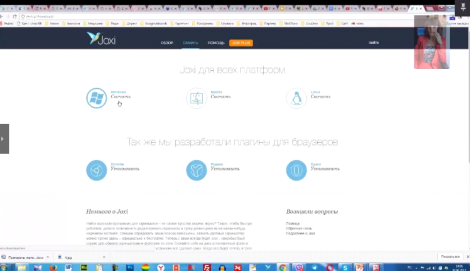
Здесь можно скачать программу на Windows, MacOs, Linux. Устанавливать Joxi можно как отдельную программу или как плагин для браузера. У меня – как отдельная программа.
Устанавливается программа очень легко. Нужно просто нажать кнопку «скачать» около нужного варианта программы. Скачается файл. Дальше его нужно запустить. Программа установится, и значки программы появятся на рабочем столе и в меню «Пуск».
У меня в меню «Пуск» ее нет, так как она закреплена в панели задач, чтобы всегда была под рукой, так как пользуюсь очень часто.
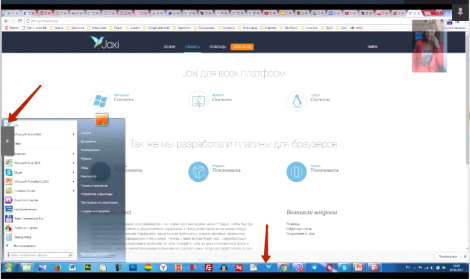
Для демонстрации возможностей программы Joxi я выбрала кулинарный рецепт
Для запуска программы нужно кликнуть правой клавишей мыши по иконке программы. Затем выбрать в открывшемся окошке, какой снимок вы будете делать – фрагмент или целый экран.
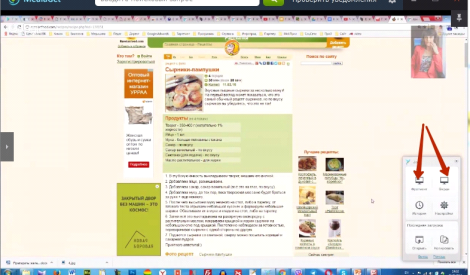
Чаще нужно сделать фрагмент, фотографию части экрана. На скриншоте можно нанести всякие отметки.
Joxi предоставляет множество инструментов для выделения.
Это простое выделение, выделение прямоугольной области, карандаш, фломастер для жирного выделения, стрелочка, прямая линия, числовая нумерация. Здесь также можно вставить текст, выбрав любой цвет из предлагаемых вариантов. Кстати, выделения и стрелочки тоже могут быть любого цвета и любой толщины.

Как редактировать скриншот перед публикацией или сохранением, я показываю в видеоуроке ниже.
Видеоурок «Joxi – что это за программа? Как сделать скриншот экрана»
Что делать дальше, что бы получить фотографию? Просто нажать вот на эту галочку, и снимок сохраняется, а ссылка открывается в браузере.
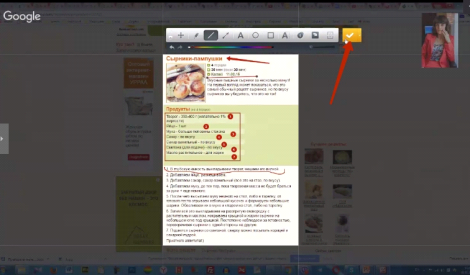
Можно скриншот не публиковать, а сразу сохранить в нужную вам папку на компьютере. Можно просто «Копировать» без сохранения. Как это сделать, тоже увидите в видеоуроке.
Ссылку можно открыть в браузере.
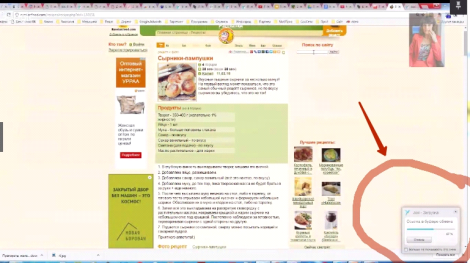
Скриншот в браузере можно увеличить, сохранить на компьютер, нажимая правой клавишей мыши «Сохранить как…».
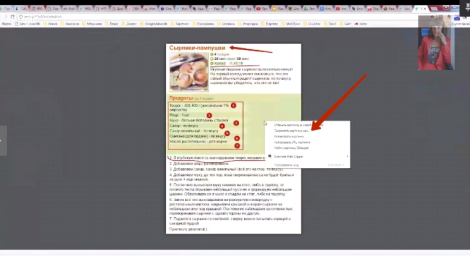
Лучше все-таки скриншоты публиковать. Тогда они сохраняются на сервере в истории вашего аккаунта (если вы начнете пользоваться Joxi, вас попросят зарегистрировать аккаунт). Тогда нужную ссылку вы всегда найдете через историю скриншотера.
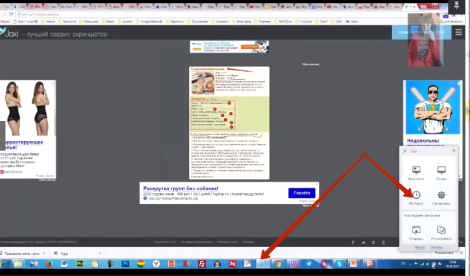
Если вы до сих пор не пользуетесь возможностями скриншотера, я вам очень советую воспользоваться им. Через какое-то время эта программа станет незаменимой на вашем компьютере. Вы сможете сохранять нужные вам картинки, тексты и делиться ими со своими друзьями.
Кстати, ссылку на скриншот из браузера можно отправить любому человеку через почту, Skype, Viber или любое другое средство связи.
На этом все. Я вам рассказала о возможностях скриншотера Joxi. Устанавливайте, осваивайте. О своем опыте расскажите, пожалуйста, в комментариях к статье на блоге.
Всем успехов. С уважением, Мария Царенок.
Источник: polesnyblog.ru
JOXI-ФУНКЦИОНАЛЬНЫЙ И БЫСТРЫЙ СКРИНШОТЕР


Joxi считается одной из лучших программ для скриншотов.В ней одновременно сочетаются простота в работе и достаточно широкие функциональные возможности.Так же отличительной чертой данной утилиты есть то что она очень тесно взаимодействует с социальными сетями.И сделанные скриншоты можно сразу же буквально в два клика опубликовать в любой выбранной социальной сети.Еще одна фишка приложения-это автоматическое сохранение снимков экрана на сервер.Специально кнопки для этого в программе нет.И все сделанные скриншоты будут по умолчанию сохранены на сервере.
ОПИСАНИЕ ПРОГРАММЫ
Скачать можно на официальном сайте для Windows,MacOs,linux.Так же приложение доступно в виде расширения для браузеров Google Chrome,Яндекс,Opera.Процесс скачивания и установки Joxi стандартный и на нем останавливаться не будем.После установки виджет птички колибри появится на рабочем столе.Кликаем по нему два раза и программа появится в системном трее.Это в нижнем правом углу,возле часов.
Для того что бы сделать скриншот нужно нажать на левую клавишу мыши,после чего экран затемнится.И затем нажав еще раз на левую клавишу мыши нужно тянуть и выбирать область на мониторе для снимка.Далее отпустив левую клавишу мыши можно обрабатывать снимок с помощью встроенного редактора.
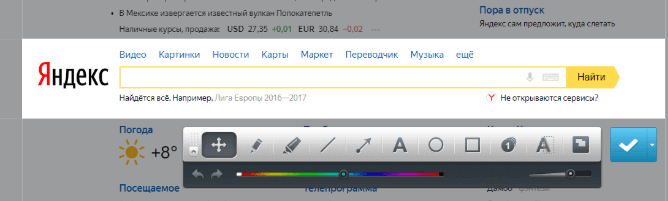
РЕДАКТОР ПРИЛОЖЕНИЯ JOXI
Панель редактора Joxi имеет таой вид.

Все наиболее востребованные функции здесь присутствуют.
1 нажав здесь можно спрятать или показать нижнюю панель редактора-там где регулируется цвет и толщина линий,текста,стрелок итд
2 нажав на эту область можно растягивать снимок по вертикали и горизонтали.Если нажать еще раз можно сам снимок перемещать по экрану.
3 карандаш
4 маркер
5 линия
6 стрелка
7 большая буква А-это написание текста
8 овал или элипс
9 квадрат или прямоугольник
10 нумерация в виде кружков с числом внутри
11 функция размытия,что бы сделать нечитабельной какую-либо информацию-например конфиденциальную
12 затемнение-нажав левой клавишей мыши на снимок он станет темный.Затем так же левой клавишей мыши можно выбрать область где снимок будет иметь свой обычный цвет.
13 стрелки-отменяют предыдущее действие и действие первой стрелки
14 выбор цвета
15 изменение толщины графических элементов
ДАЛЬНЕЙШИЕ ДЕЙСТВИЯ СО СКРИНШОТАМИ
После того как снимок экрана сделан и отредактирован нужно выбрать дальнейшее действие.Для этого надо нажать на галочку в панели редактирования Joxi.
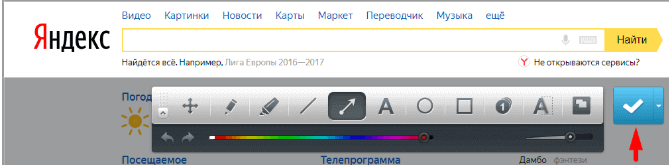
После чего появится уведомление,какое действие нам надо сделать со снимком.
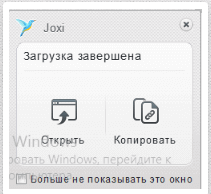
Если нажимаем открыть-снимок появится на экране вместе со ссылкой на него в поисковой строке браузера.
Если нажимаем копировать-потом нужно будет правой клавишей мыши вызвать меню и уже там нажать вставить.Cсылка на снимок появится в поисковой строке браузера,а также откроется сам снимок.
Если нам надо поделится снимком в социальных сетях то нажимаем на прямоугольник правее галочки
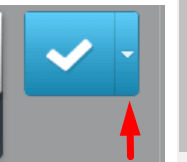
и вызываем небольшое меню.
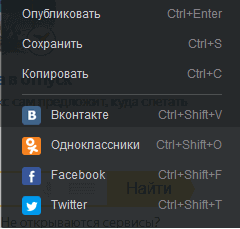
Выбираем нужную социальную сеть и отправляем туда скриншот
Также нажав в меню на пункт сохранить мы сохраним изображение на компьютер в нужную папку.
НАСТРОЙКИ
Для того что бы зайти в настройки Joxi надо нажать правой клавишей мыши на иконку программы в системном трее.
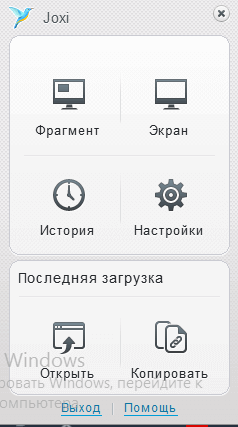
Здесь можно выбрать какой снимок нам надо сделать:
Нажав на иконку в меню «история» можно увидеть все сделанные ранее скриншоты так как они автоматом сохраняются на сервере Joxi.Но для того что их увидеть надо зарегистрироваться.Сначала на главной странице приложения надо кликнуть на ссылку «войти» .Затем ввести свой e-mail.После этого откроется регистрационная форма где надо ввести свои данные и зарегистрироватся.
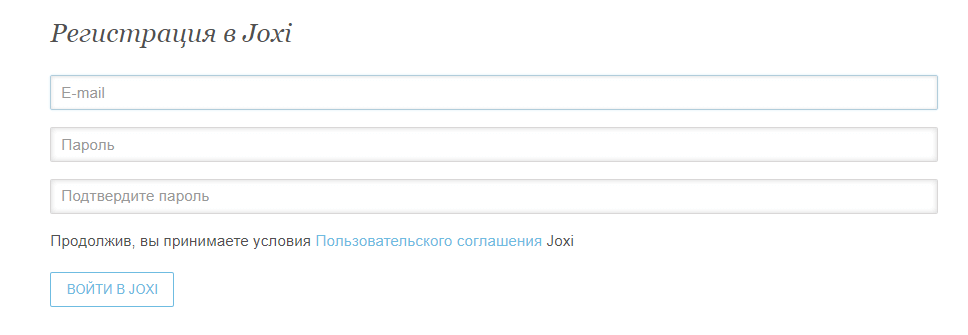
Сразу на почту придет письмо со ссылкой внутри.По этой ссылке надо перейти.Авторизоваться и войти.Доступ в личный кабинет Joxi с вашими скриншотами будет открыт.
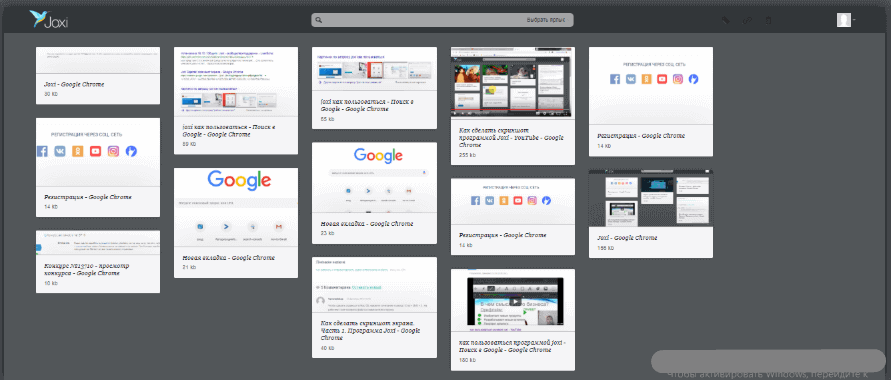
Войти можно также с помощью своих страничек в социальных сетях.Внутри кабинета скриншоты можно удалять что бы не превышать бесплатный лимит 1 ГГб.Если кому то надо больше у программы есть платная версия.
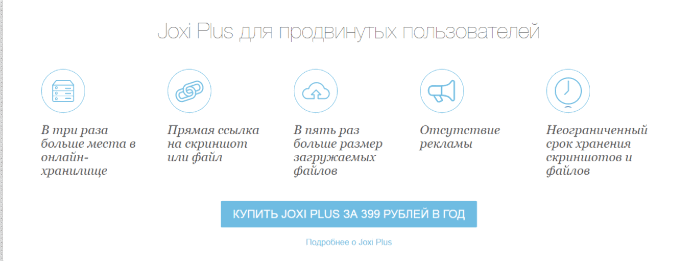
Внутри кабинета можно получать ссылки на скриншоты.Нужно кликнуть на картинку,затем на значок правее аватарки.
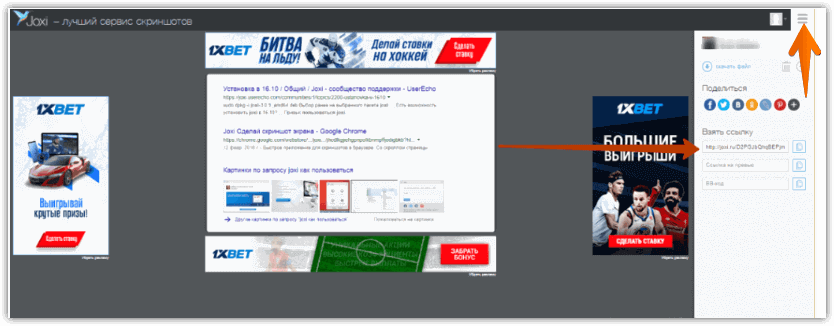
В разделе настройки доступна информация по загруженности хранилища
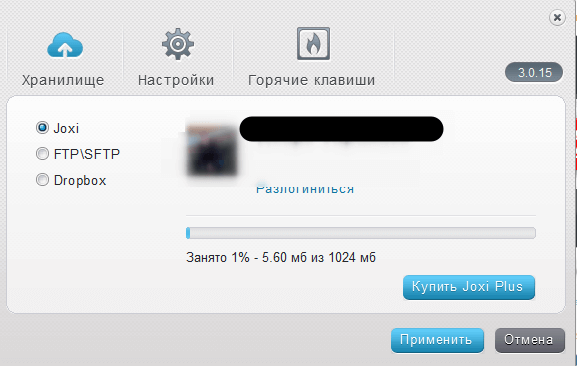
Задать настройки программы
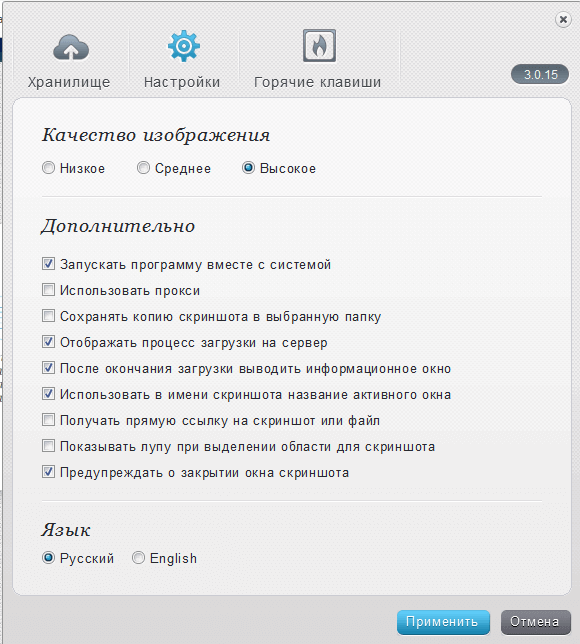
Также можно сделать так что бы все скриншоты сохранялись не только на сервере Joxi но и в заданной папке.Но мне эта функция не нужна поэтому я там галочку не ставлю.Можно настроить горячие клавиши.
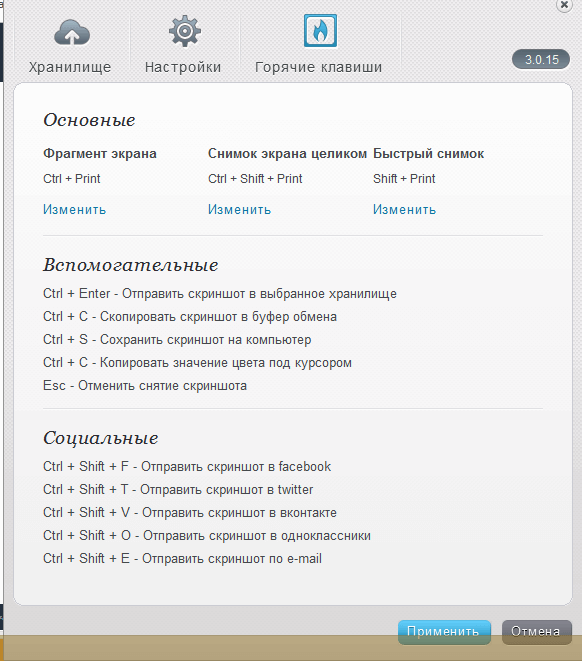
Программа Joxi-это довольно функциональный инструмент для для быстрой работы со скриншотами.
Источник: profitfield.ru
Joxi
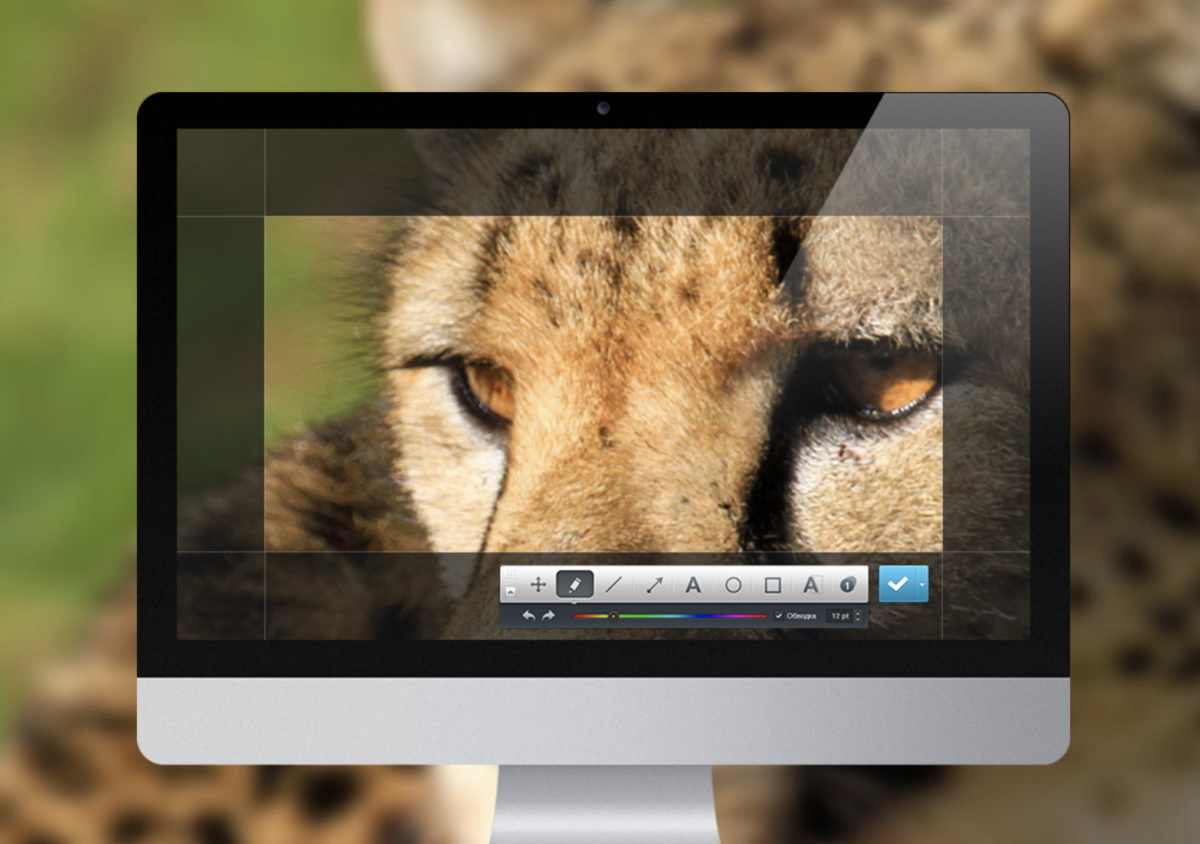
Joxi – бесплатная программа для создания скриншотов с отличным функционалом и большими возможностями.
Особенности Joxi
- Joxi – браузерная версия в виде плагина для Google Chrome популярного приложения для снятия скриншотов с экрана монитора.
- Удобство этой программы в том, что она позволяет захватывать экран со скролом страницы, т.е. можно делать скриншот длинной страницы сайта с прокруткой.
- Joxi позволяет захватывать как весь экран, так и его конкретно выбранную область.
- Присутствуют некоторые инструменты для редактирования снимков: кадрирование (обрезка скриншота), рисование прямой и произвольной линии карандашом, нанесение стрелок, ввод текста, выделение окружностью и прямоугольником, нумерация фрагментов изображения, размытие выделенных участков, изменение цвета и толщины линий.
- Готовое изображение может быть сохранено на компьютере (по умолчанию в папку пользователя “Загрузки” в формате .png), размещено на сервере joxi.ru (нужна регистрация, выделяется 1 Гб пространства) с мгновенным предоставлением ссылки, скопировано в буфер обмена, или отправлено в социальные сети (Вконтакте, Одноклассники, Twitter, Facebook).
- В нижней части экрана настроек, возможно выбрать язык отображения информации в приложении. В наличии два языка: русский и английский.
- В приложении имеется перечень «горячих» клавиш. С их помощью, возможно осуществлять различные действия с минимальными затратами времени.
Возможности Joxi
- Автоматический запуск приложения вместе с операционной системой;
- Использование прокси-серверов;
- Сохранение копии снимка экрана в специальную папку на ПК;
- Отображение процесса загрузки скриншота на сервер;
- После окончания процедуры вывод на экран ПК специального окна;
- В наименовании скриншота использовать обозначение окна, открытого в момент его изготовления;
- Формирование специальной прямой ссылки на созданный файл;
- Показывать лупу при выделении какой-либо области скриншота;
- Предупреждать о закрытии окна.
Функционал Joxi
- Создание снимка всего экрана;
- Создание снимка определенной области экрана;
- Перемещение и трансформация выделенной области;
- Использование для пометок «карандаш» и «маркер»;
- Выделение различной геометрической формы (круг, квадрат, овал, прямоугольник);
- Проставление пронумерованных меток;
- Возможность включать панораму;
- Затемнение выделенной области;
- Возможность делать размытие.
Аналоги и альтернативы для Joxi
Joxi — похожие решения и продукты
Ключевые Особенности: Скриншоты
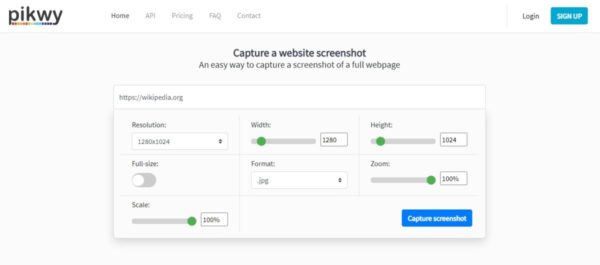
Pikwy
Pikwy – это сервис по созданию скриншотов сайтов
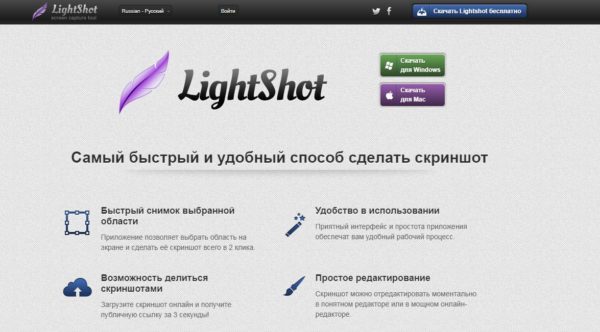
Lightshot
Lightshot — программа захвата экрана для Windows и Mac OS X, работает похожим на ножницы из Windows Vista и Windows 7 образом, предоставляя дополнительные возможности по редактированию изображения и публикации в Internet
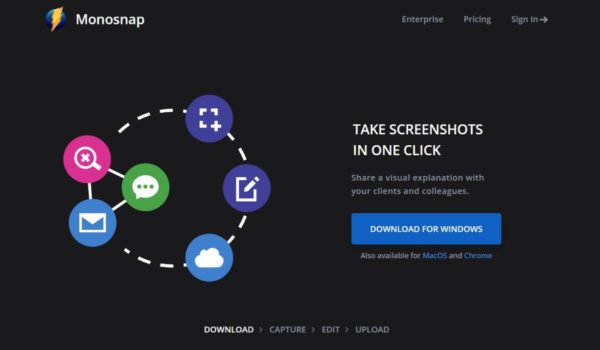
Monosnap
Monosnap — бесплатная программа для macOS и Windows. Программа позволяет пользователям создавать скриншоты, добавлять пометки и отправлять в облако.

Snagit
Это утилита для захвата изображений, выводимых на монитор компьютера, снятия скриншотов
Стоимость, Цены и Тарифы
Программа бесплатная, но для расширения возможности, можно пользоваться платной версией. Стоимость использования платной версии составляет 399 рублей за 1 год. «Joxi Plus» (так производитель обозначил платную версию) подразумевает наличие дополнительных функций:
- Наличие в три раза большего количества места в облачном хранилище (3 Гб вместо 1Гб);
- Можно создавать прямые ссылки на снимки экранов;
- Размер файла, загружаемого в хранилище, может быть увеличен в 5 раз;
- Реклама при использовании приложения отсутствует;
- Длительность хранения скриншотов не ограничена по времени.
4 отзыва на Joxi
Оценка 5 из 5
VladimirSibir – 03.08.2020
Использую как расширение на браузер. Часто приходится взаимодействовать с командой обмениваясь разными элементами дизайна с других сайтов. В этом деле Joxi просто незаменим, самый быстрый способ сделать скриншот всей страницы. Инструмента для того, чтобы сразу снять только отдельные блоки сайтов я просто не знаю.
Оценка 5 из 5
Алексей – 03.08.2020
На мой взгляд Joxi простая и несложная программа которая отлично делает скриншот вашего монитора, в настройках есть много интересных нужных функций, можно установить «горячие клавиши» с ними можно выбрать удобные для вас кнопки. Joxi имеет как бесплатную так и платную версию, бесплатной вполне хватает для работы, скриншоты получаются отличного качества их можно сразу сохранять на пк или поделиться ссылкой с другом.
Оценка 1 из 5
rocato – 03.08.2020
Долгое время пользовался, пока не пришлось переустановить систему и установить Joxi по-новой. И тут обнаружил, что в нагрузку к ней устанавливаются сразу два антивируса – McAffee и Avast, причем оба сразу попадают в автозагрузку.
Так что пришлось сначала их вычищать, а затем Касперский начал предлагать удалить дистрибутив Joxi с компьютера, как шпионское ПО, а под конец утилита iObit System Care снесла уже установленную Joxi.
Так вот жадность разработчиков хоронит хороший в прошлом продукт.
Поставил себе Lightshot, который тоже сначала предложил установить мне на компьютер сервисов Яндекса, но в отличие от Joxi – не делал это тайно, так что я мог отказаться.
Оценка 5 из 5
eDok99 – 03.08.2020
Программа Joxi – простая и удобная утилита для создания скриншотов экрана. Помимо версии под Windows, есть версии для MacOs и Linux. После скачивания и установки в трее появляется иконка, при помощи которой можно менять настройки и активировать меню захвата экрана. Необходимо пройти регистрацию, чтобы можно было сохранять скриншоты не только на локальном диске, но и в хранилище разработчиков.
Источник: bizzapps.ru